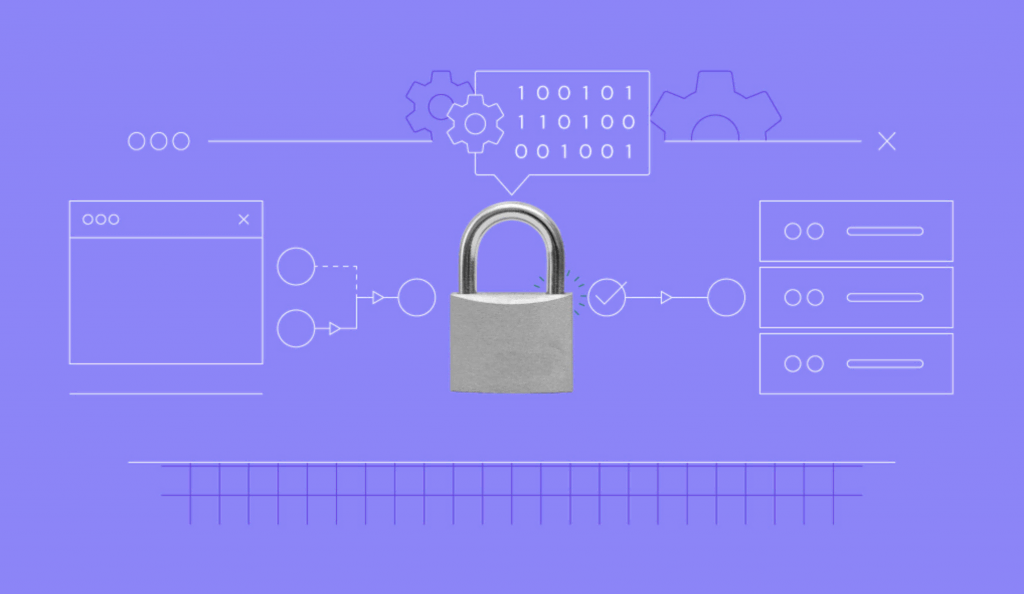Cómo descomprimir o crear archivos mediante conexión SSH
En este artículo, te mostraremos cómo comprimir y descomprimir archivos usando SSH. Aprenderás sobre los métodos de compresión y extracción en tu servidor para una mejor gestión de archivos.

Tabla de Contenidos
Comprimir y descomprimir archivo usando SSH: todo lo que necesitas saber
Comprimir y extraer archivos no solo es común en las computadoras de escritorio. Es posible que debas hacer lo mismo en tu VPS. Comprimir y descomprimir archivos facilita la descarga y el movimiento de datos.
Para realizar estas acciones, debes ejecutar un comando específico a través del protocolo SSH (Secure Shell) en tu servidor.
Este proceso requiere que utilices un cliente SSH, como PuTTY (Windows) o terminal shell (macOS y Linux), para acceder a tu servidor. Si eres propietario de un VPS en Hostinger, puedes obtener la credencial de inicio de sesión en la pestaña Servidores del hPanel. ¿No sabes cómo establecer la conexión? Nuestro tutorial sobre SSH puede ayudarte.
Sin más demora, aprendamos a comprimir y descomprimir archivos mediante SSH.
Descomprimir archivos mediante conexión SSH
En primer lugar, debes navegar hasta el directorio donde está tu archivo. Por ejemplo, si tu archivo está en el directorio public_html/files, el siguiente comando funcionará:
cd public_html/files
Cómo descomprimir .tar.gz
El siguiente comando te permitirá descomprimir el contenido de un archivo .tar.gz:
tar -zxvf ArchiveName.tar.gz
Verás el resultado visual de todos los archivos siendo descomprimidos y podrás ejecutar comandos nuevamente cuando el proceso finalice.

Cómo descomprimir.tar
Este tipo de archivo comprimido se puede extraer con el siguiente comando:
tar -xvf ArchiveName.tar
Se mostrará la salida visual del proceso y se completará cuando puedas escribir comandos nuevamente.

Cómo descomprimir .zip
Este comando se encargará de la descompresión de archivos .zip:
unzip ArchiveName.zip
Cuando finalice el proceso, los comandos volverán a ser ejecutables.

Crear archivos mediante conexión SSH
Ahora que sabemos cómo descomprimir todos estos tipos de archivos, también aprenderemos a comprimir tus archivos en el formato que quieras.
Cómo crear .tar.gz
El método que se muestra a continuación te permitirá comprimir los archivos seleccionados en un archivo:
tar -zcf NewArchive.tar.gz yourfile1.php yourfile2.php yourfile3.txt
Si tu intención es comprimir un directorio completo, esto también funcionará:
tar -zcf NewArchive.tar.gz DirectoryName
Como regla general, la generación del archivo finaliza cuando los comandos se pueden volver a ejecutar en la ventana de tu terminal.

Cómo crear .tar
La sintaxis para crear archivos .tar es muy similar:
tar -zcf archive-name.tar.gz filename1.php filename2.php filename3.php
Si quieres archivar un directorio, simplemente escribe el nombre del directorio en lugar de enumerar los archivos.
tar -zcf archive-name.tar.gz DirectoryName
Cuando puedas escribir un comando nuevamente, significa que tu archivo ha sido creado.

Cómo crear .zip
Este tipo de archivo es incluso más fácil de crear. La sintaxis es la siguiente:
zip archive-name.zip filename1.php filename2.php filename3.php
La compresión de directorios también usa la misma sintaxis:
zip archive-name DirectoryName
La pantalla mostrará el progreso y al terminar te permitirá escribir comandos nuevamente.

Conclusión
¡Felicidades! Ahora sabes cómo comprimir y descomprimir archivos a través de SSH para una gestión de archivos más sencilla.
Hay muchos formatos de archivo disponibles y puedes elegir el que más te convenga. Ten en cuenta que los formatos .tar y .tar.gz usan un comando similar (tar) mientras que los archivos .zip y .rar tienen los suyos propios (zip y rar respectivamente). Así que, asegúrate de ingresar el comando adecuado para el formato de archivo deseado.
¡Haznos saber en los comentarios si tienes alguna pregunta!